|
應用(I)
|
|---|
|
多圖層
|
|
有時我們為了設計上的方便,會將設計稿區分為兩個區域。以液晶顯示器的導光板為例,LED光源區可能會被區分出來獨立進行設計。 或者,對於一項產品您有多個設計想法,但礙於成本問題,很難將所有產品生產出來驗證成果。而BacklightFly可以在一張設計稿中幫您實驗您所有的想法。下面我們將用一個簡單的例子來引導您如何建立一個多圖層的設計稿。
|
|
開啟一個新的設計稿前,必須先定義設計稿大小。接著,軟體會自動產生一名為"主圖層"的圖層,其尺寸同於設計稿。您可以在特性視窗中修改主圖層的設定,包括尺寸、名稱及位置。
|
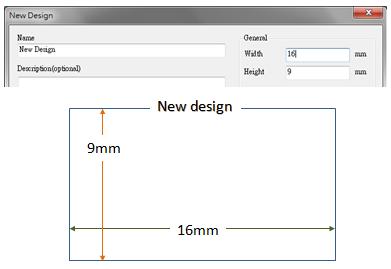 |
|
1. 建立新設計檔
|
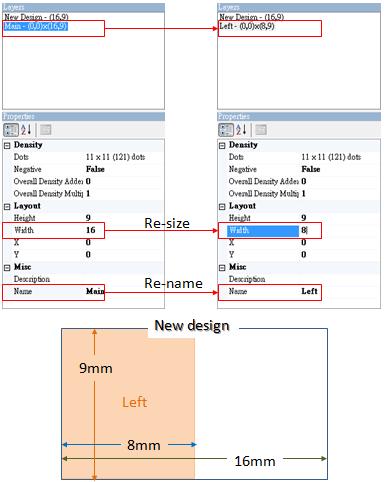 |
|
2. 修改主圖層式樣
|
|
按 "新設計",選擇 "新圖層"便可產生一新圖層。此設計稿便含有多個圖層。圖層之間彼此是獨自不受影響的。
|
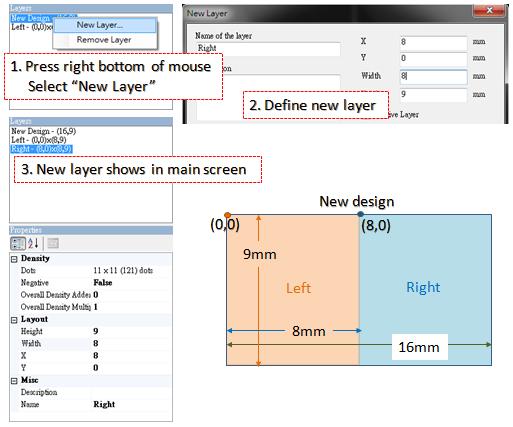 |
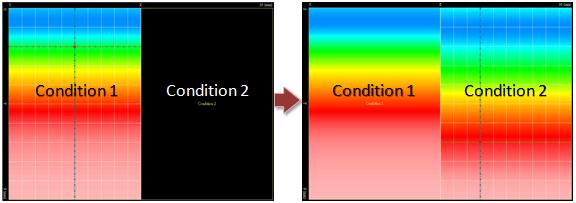 |
|
在兩個圖層的交界處,可能會有明顯的密度變化。這可就由選擇正確的統合模式來改善。.
|
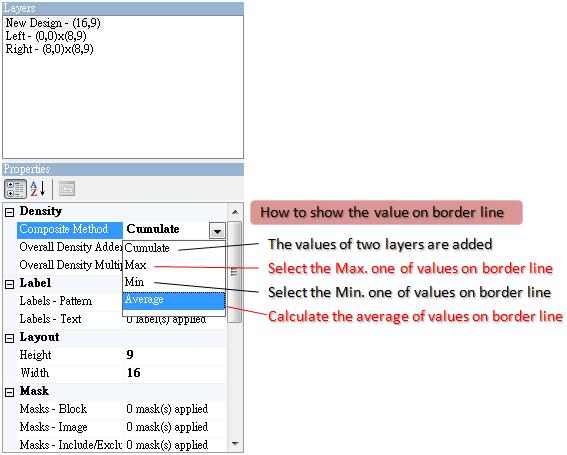 |
|
範例1 : DOE
比較不同密度曲線
|
|
如果多個密度曲線可以結合在一張設計稿中,可以幫助你在節省成本的前提下進行初步測試。只需要一個成品,您便可得到你所需要的所有資訊。
下圖顯示一個導光板中有兩種密度曲線,而這可以幫助你去選擇較好的結果。
|
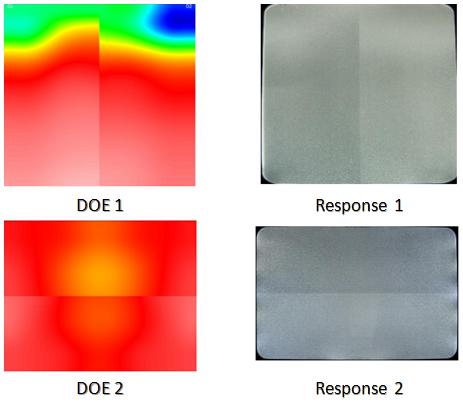 |
|
範例2 : 獨立設計LED光源區
|
|
LED光源區相較於其他位置有較為複雜的密度變化。將LED光源區獨立出來可以簡化設計的程序。
您可以將設計分為兩個圖層: 主區域及光源區。
|
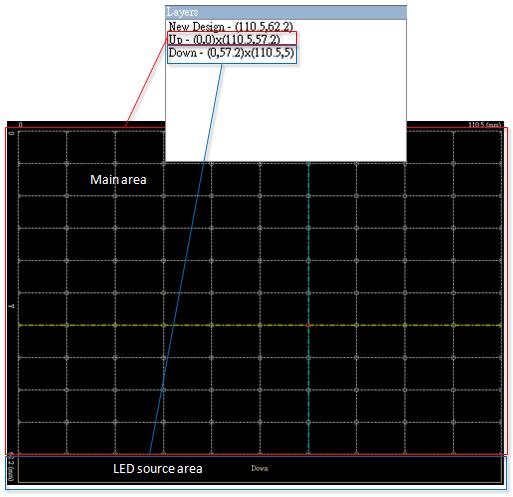 |
|
在主區域,您可以使用最簡化的設計線去拉出您要的密度曲線。在光源區,您則需要重新定義設計線的位置以符合LED的座標,接著,您便可為每個LED調整密度在調整LED燈源區密度的同時,並不會影響主區域的密度曲線。
|
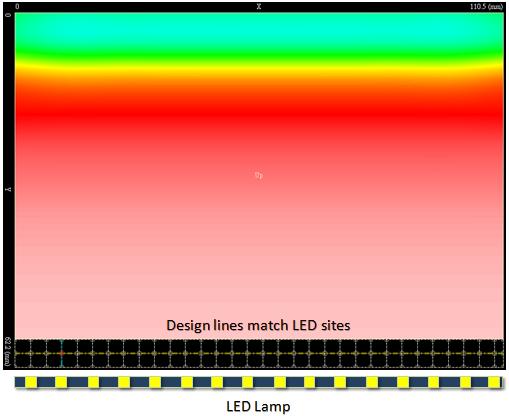 |
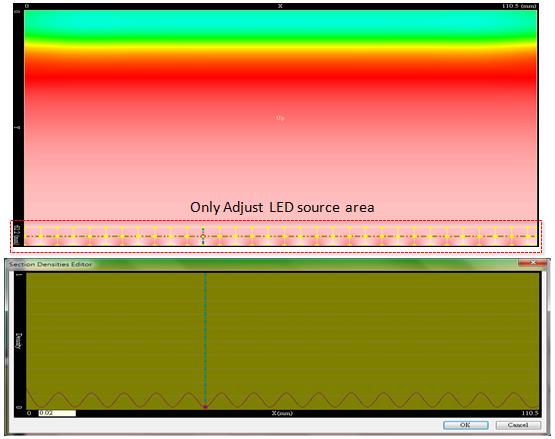 |